1.检查安装环境
1.1 JDK要求
JDK版本:1.8
1.2 检查是否安装JDK
win + R 快捷键打开运行,输入 cmd 打开面板,在面板中输入 java -version,出现如下信息,即已经安装好jdk

2. 下载Jmeter
官网下载地址:http://jmeter.apache.org/download_jmeter.cgi
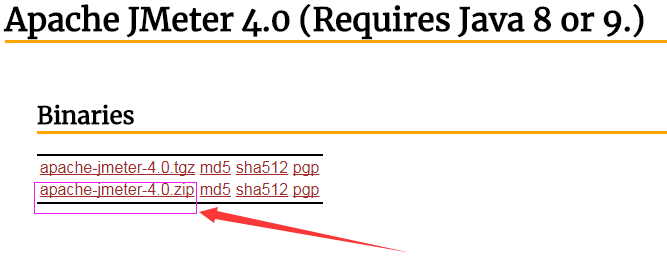
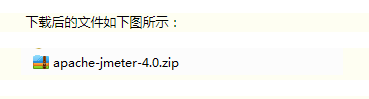
3. 配置Jmeter环境变量
解压下载的压缩包(如图我放置在D盘)

[win 7 系统为例配置环境:] 计算机---->右键,属性---->高级系统设置---->高级---->环境变量
(1)新建系统变量
变量名:JMETER_HOME
变量值:Jmeter安装地址(D:\apache-jmeter-4.0)

(2)编辑系统变量CLASSPATH
变量名:CLASSPATH
变量值:在原来的后面添加 ;%JMETER_HOME%\lib\ext\ApacheJMeter_core.jar;%JMETER_HOME%\lib\jorphan.jar;%JMETER_HOME%\lib\logkit-2.0.jar
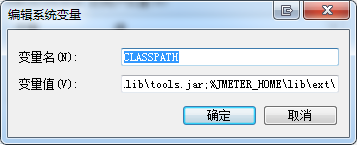
保存即可。
4.启动Jmeter
找到Jmeter解压路径(D:\apache-jmeter-4.0\bin)下jmeter.bat 文件,双击,并且在提示框点击”运行“,此时会弹出两个界面,一个是命令窗口,一个是JMeter窗口,意味着JMeter已经安装成功了。如下图所示:
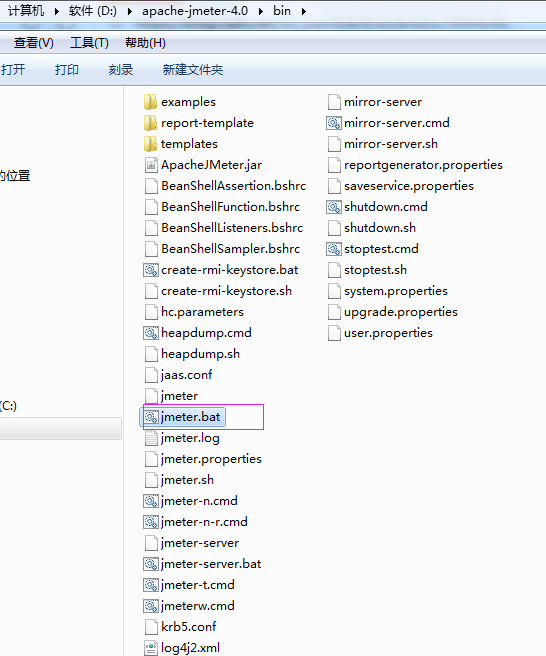
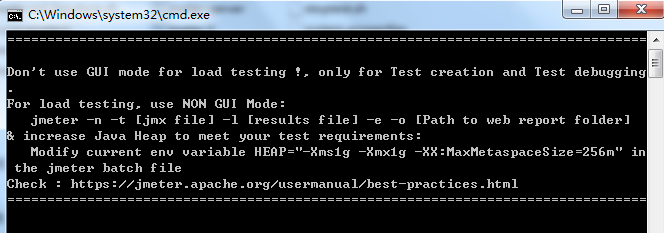
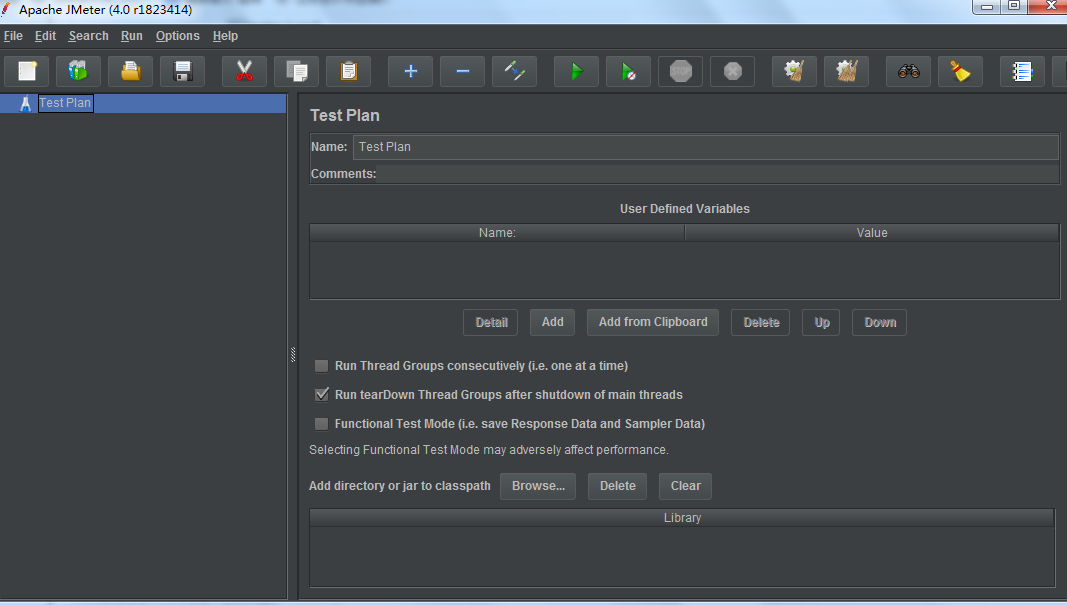
总结:
Jmeter性能测试工具
1.官网下载:教程用到JDK1.7以上+Jmeter2.13 免安装
自己使用JDK1.8以上+Jmeter4.0 免安装
2.运行程序:
进入bin目录下运行jmeter.bat(windows)和jmeter.sh(linux)
3.jmeter配置文件jmeter.properties